Невозможно записать данные на диск ошибка 11. Жесткий диск забит
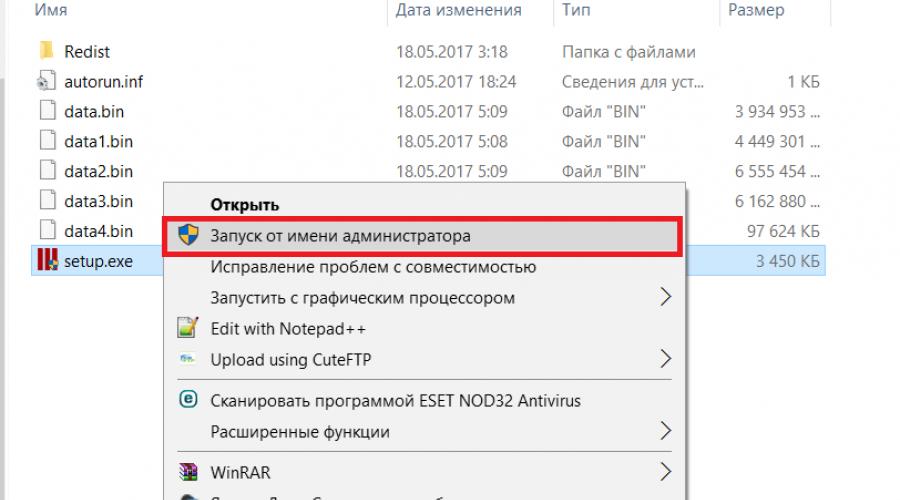
Читайте также
Те, кто любят поиграть на компьютере, и особенно в нелицензионные игры наверняка хоть раз сталкивались с ошибкой, которая происходит во время установки игры — «Unarc.dll вернул код ошибки 11». Сам код ошибки может быть разный. Из этой статьи вы узнаете возможные причины возникновения данной ошибки, а также варианты ее устранения.
Что значит «Unarc.dll вернул код ошибки»?
Из заголовка ошибки можно догадаться, что имеются какие — то проблемы с файлом Unarc.dll. Данный файл является частью системной библиотеки, которая отвечает за работу с различными архивами, в том числе и за их распаковку. Забегая вперед стоит сказать, что в 99% случаев причиной проблемы является не работа библиотеки Unarc.dll, а повреждение самого файла, который распаковывается. Unarc.dll пытается распаковать архив, а из-за его повреждения и несовпадения контрольной суммы в процессе распаковки и появляется ошибка Unarc.dll вернул код ошибки 11 при установлении игры.
Изображение ошибки unrac.dll
Причины возникновения ошибки «Unarc.dll вернул код ошибки 11 при установлении игры»
Помимо некорректного установочного файла игры, причиной возникновения данной ошибки также могут послужить следующие факторы:
- В пути к папке, в которую идет установка и распаковки игры, присутствуют русские буквы;
- Недостаток системных прав пользователя;
- Нормальной распаковке файлов препятствует антивирус (именно поэтому опытные геймеры советуют отключать антивирус во время установки игры);
- Во время загрузки установочного файла игры возникла ошибка, вследствие чего он повредился;
- Не хватает места на одном из локальных дисков компьютера;
- Недостаточный размер файла подкачки;
- Проблемы в работе оперативной памяти.
Как исправить ошибку «Unarc.dll вернул код ошибки 11 при установлении игры»?
Итак, первое, с чего стоит начать решать сложившуюся проблему это запуск установочного файла игры от имени администратора. При этом пользователь, под которым вы вошли в систему, должен обладать правами администратора.
Для запуска установки от имени администратора нажмите по установочному файлу (setup.exe или autorun.exe) правой кнопкой мыши и выберите «Запуск от имени администратора «.

Запуск установочного файла от имени администратора
Также стоит отключить антивирус на время установки игры и проверить, чтобы в пути к папке с игрой не было русских слов и букв. Например D:\игры\Worldoftanks будет не верным. Правильно D:\games\Worldoftanks.
Если игра устанавливается с диска, то проверить его поверхность визуально на наличие царапин и повреждений, так как в этом случае распаковщик попросту не сможет считать с диска данные и вернет ошибку «произошла ошибка при распаковке unarc dll вернул код ошибки 11».
Если же игра скачана с интернета, то стоит попробовать ее перекачать и желательно другого сайта.
Еще стоит убедиться в том, что на жестком диске достаточно места для установки игры, так как зачастую бывает что для установки требуется больше места, чем для уже установленной игры. Связано это с тем, что в процессе распаковки и установки появляются временные файлы, удаляющиеся автоматически в конце процесса установки.
Последними действиями, которые помогут исправить ошибку Unarc.dll вернул код ошибки 11 при установлении игры будут и на наличие битых модулей.
Если не один из вариантов не помог вам в устранении данной ошибки, то пишите об этом в комментариях и мы постараемся вам помочь.
Заядлым геймерам в нашей стране очень часто приходится сталкиваться с разными проблемами при установке игр. Одними из таки проблем становятся выскакивающие окна в виде: «Unarc.dll вернул код ошибки: 11» или другими значениями кода 1, 5, 6, 7, 8. Вообще, число особой разницы не играет. Все эти разновидности конфликтов устраняются одними и теми же решениями. Дальше мы покажем как исправить код ошибки -11 при установке игр.
Сбой при установке игр «Код ошибки: -11»Что это за код ошибки -11?
Первым делом нужно всегда обращать внимание на скачанный файл . Скорее всего, он не лицензионный, а значит, может содержать кучу проблем. Именно «пиратские» игры становятся виной в невозможности их установки. Извлечение софта из скачанного архива соприкасается со многими рисками, ведь вероятность невыполнения операции до конца всегда сохраняется. Это же правило применимо и к самой загрузке через торрент.
Решение «код ошибки -11» в играх
Для начала проанализируйте процесс загрузки игры на ваш компьютер. Возможно, в какой-то момент произошел сбой интернет соединения и файл не догрузился или была нарушена целостность файла. В другой ситуации сама игра уже была битая (пиратская версия) или испорченна в процессе анализа вашим антивирусом .
- Решением становиться повторная загрузка файла, но прежде отключите антивирус .
- Найдите альтернативу данному софту. Обратите внимание на более ранние версии или на другие источники для скачивания.
Думаю тут все просто. Именно скачанный файл в 90% случаях является виной.

Пробуем распаковать архив
Очень рекомендуется всем пользователям иметь на своем ПК несколько архиваторов. Это связанно с тем, что иногда какой-то определенный архив не поддается открытию, из-за чего пользователь может получить уведомление «ошибка при распаковке unarc.dll» . Для таких ситуаций лучше испробовать несколько архиваторов.
- Установите сразу два или три архиватора с самыми лучшими возможностями: WinRar , WinZip , 7-Z .
- Поочередно попробуйте открыть каждым из них.
Иногда такой способ помогает игрокам в распаковке игр.
Русские буквы в пути
Русские буквы или кириллица всегда конфликтует со многими утилитами. Иностранные программы не могут распознать в своем установочном пути такие символы. Эти непонятные символы и становятся причиной «вернул код ошибки: -11». Хотя современные разработки уже практически искоренили такую ситуацию, но пользователь все равно попадаются на такие случаи.
- Исправьте имя папки, в которую собираетесь устанавливать игру. К примеру, если папка именуется ГТА 5 Онлайн, то меняете на GTA 5 ONLINE .
Вообще возьмите за привычку всегда прописывать в компьютере имена папок на английском языке.
Ознакомьтесь с нашим материалом по решению аналогичной проблемы с .
Жесткий диск забит
Современные игры обладают очень внушительными размерами. Хотя бы вспомнить самую популярную серию GTA 5 . Она займет пространства на жестком диске не меньше 65 Гб. Такая ситуация иногда упускается пользователями со слабыми ПК. В итоге получается, что свободного места просто нет. При попытке распаковать большой архив и будут возникать «код ошибки № 1,2,3 и т.д.».
Вы когда-нибудь сталкивались с ошибкой " Не удается записать файл на диск При загрузке файлов в WordPress? Эта довольно распространенная ошибка может быть очень неприятной для начинающих. В этой статье мы покажем вам, как исправить эту ошибку в WordPress.
Каковы причины ошибки записи файла при загрузке в WordPress?
Эта ошибка может быть вызвана некоторыми причинами. Но наиболее распространенной причиной является неправильный доступ к папкам. Каждый файл и каждая папка на вашем сайте имеют набор разрешений. Благодаря этим разрешениям ваш веб-сервер контролирует доступ к файлам.
Неправильные разрешения на доступ к папке могут удалить право добавлять файлы на сервер. Это означает, что ваш веб-сервер не может создавать или добавлять новые файлы в эту папку.
Если вы попытаетесь загрузить изображения или другие файлы из области администрирования WordPress, вы получите одно из следующих сообщений об ошибке:
- WordPress не удалось записать на диск
- WordPress не удалось загрузить из-за ошибки записи файла на диск
- Не удается создать папку WP-содержание / добавления / 2016 / 03 , Является ли его родительская папка доступной для записи сервером?
Как исправить ошибку записи на диске в WordPress
Во-первых, вам нужно подключиться к сайту WordPress, используя FTP-клиент , Для этого мы используем бесплатный FTP-клиент FileZilla , Если вы используете другой FTP-клиент, это может звучать немного иначе.
Как только вы войдете в систему, вы должны щелкнуть правой кнопкой мыши по папке WP-содержание и выберите права доступа к файлам.
Это вызовет диалог разрешения файлов в вашем FTP-клиенте. Вы увидите разрешения для владельца, группы и общественности.
Вы должны войти "755" в поле числового значения.
После этого вы должны установить флажок рядом с " Продолжить рекурсивно в подкаталогах " , Наконец, вы должны нажать на опцию " Применить к файлу только " , Нажмите кнопку "OK" для продолжения.
Теперь ваш FTP-клиент установит права доступа к папке 755 и применит их ко всем подпапкам в папке WP-содержание , Сюда входит загрузка папки, в которой хранятся все изображения. Вы также можете убедиться, что разрешения для отдельных файлов в вашей папке WP-содержание правильны.
Снова щелкните правой кнопкой мыши папку WP-содержание и выберите права доступа к файлам. На этот раз мы сможем изменить разрешения в соответствии с файлами. Введите " 644 В поле установите флажок рядом с Msgstr "Продолжить рекурсивно в подкаталогах" .
Наконец, вы должны нажать на опцию " Применить к файлу только " , Нажмите кнопку OK, чтобы продолжить. Ваш FTP-клиент установит разрешения для 644 для всех файлов в папке WP-содержание .